win10如何批量重命名文件 win10怎么批量重命名文件
更新时间:2024-03-07 16:37:49作者:run
在日常使用win10电脑的过程中,我们经常会遇到需要批量重命名文件的情况,实现快速批量重命名文件也能够提高工作效率,那么win10如何批量重命名文件呢?接下来就是有关win10怎么批量重命名文件相关内容。
win10批量重命名文件:
1、首先选中需要编辑的文件夹,然后右击选择界面中的打开。
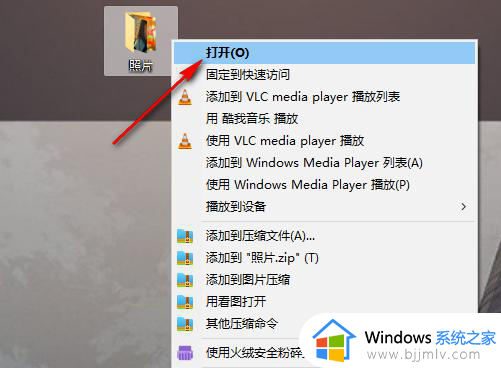
2、进入文件夹后,这时需要按住ctrl键,选中需要重命名的所有文件。
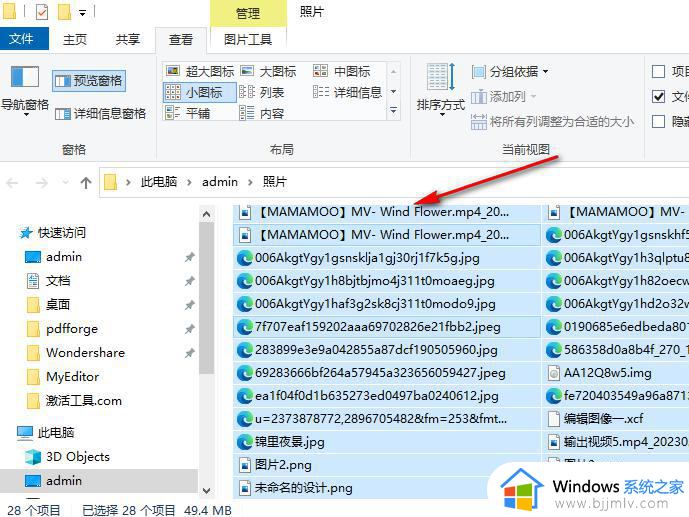
3、随后右击文件,在弹出的菜单中选择重命名选项。
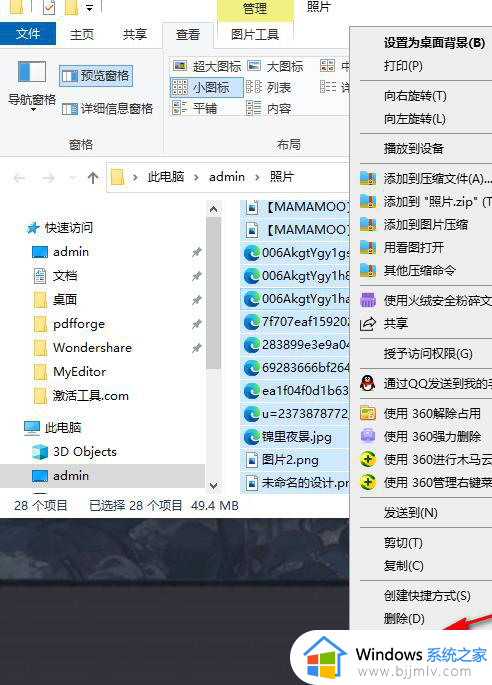
4、然后任意选择一个文件进行重命名,在输入文件名之后点击回车键。
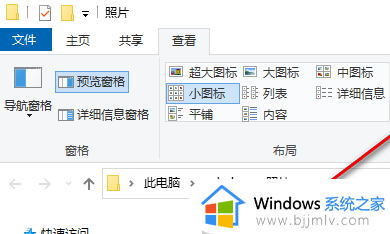
5、最后系统会自动进行重命名,命名完成后,文件会自动进行分类。
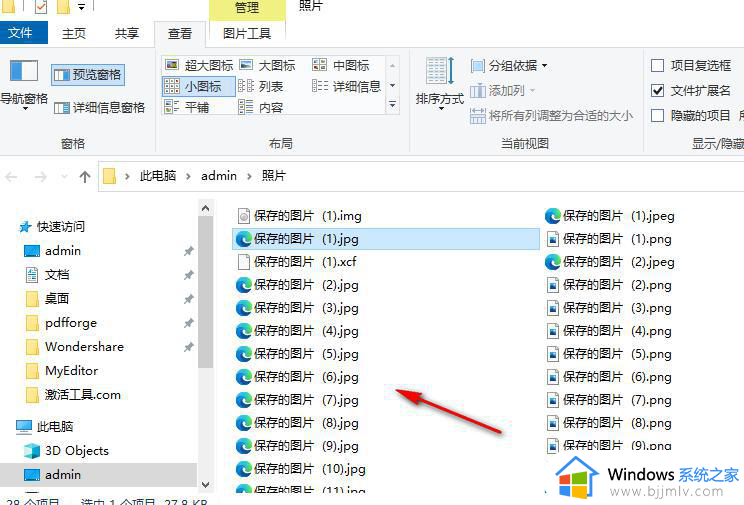
以上就是win10怎么批量重命名文件的全部内容,还有不懂得用户就可以根据小编的方法来操作吧,希望能够帮助到大家。
win10如何批量重命名文件 win10怎么批量重命名文件相关教程
- win10批量重命名文件名详细步骤 win10如何批量顺序重命名文件
- win10批量重命名文件失败怎么办 win10批量重新命名文件无效解决方法
- win10图片批量重命名的方法 window10怎么批量重命名图片
- win10批量改名文件夹详细教程 win10怎么批量修改文件名
- win10批量改后缀的步骤 win10怎么批量修改文件后缀名
- windows10文件重命名快捷键是什么 win10快捷键重命名文件的方法
- win10电脑文件夹无法重命名怎么回事 win10文件夹不能重命名如何处理
- windows10用户文件夹能否重命名 win10用户文件夹如何改名
- win10怎么批量改后缀格式 win10批量修改文件后缀详细步骤
- win10无法重命名电脑名称怎么办 win10无法重命名这台电脑处理方法
- win10如何看是否激活成功?怎么看win10是否激活状态
- win10怎么调语言设置 win10语言设置教程
- win10如何开启数据执行保护模式 win10怎么打开数据执行保护功能
- windows10怎么改文件属性 win10如何修改文件属性
- win10网络适配器驱动未检测到怎么办 win10未检测网络适配器的驱动程序处理方法
- win10的快速启动关闭设置方法 win10系统的快速启动怎么关闭
win10系统教程推荐
- 1 windows10怎么改名字 如何更改Windows10用户名
- 2 win10如何扩大c盘容量 win10怎么扩大c盘空间
- 3 windows10怎么改壁纸 更改win10桌面背景的步骤
- 4 win10显示扬声器未接入设备怎么办 win10电脑显示扬声器未接入处理方法
- 5 win10新建文件夹不见了怎么办 win10系统新建文件夹没有处理方法
- 6 windows10怎么不让电脑锁屏 win10系统如何彻底关掉自动锁屏
- 7 win10无线投屏搜索不到电视怎么办 win10无线投屏搜索不到电视如何处理
- 8 win10怎么备份磁盘的所有东西?win10如何备份磁盘文件数据
- 9 win10怎么把麦克风声音调大 win10如何把麦克风音量调大
- 10 win10看硬盘信息怎么查询 win10在哪里看硬盘信息
win10系统推荐